איך לאפס את המחשב להגדרות היצרן
בעזרת כמה צעדים פשוטים, תוכלו לגרום למחשב שלכם להיראות כמו ביום בו הגיע לראשונה
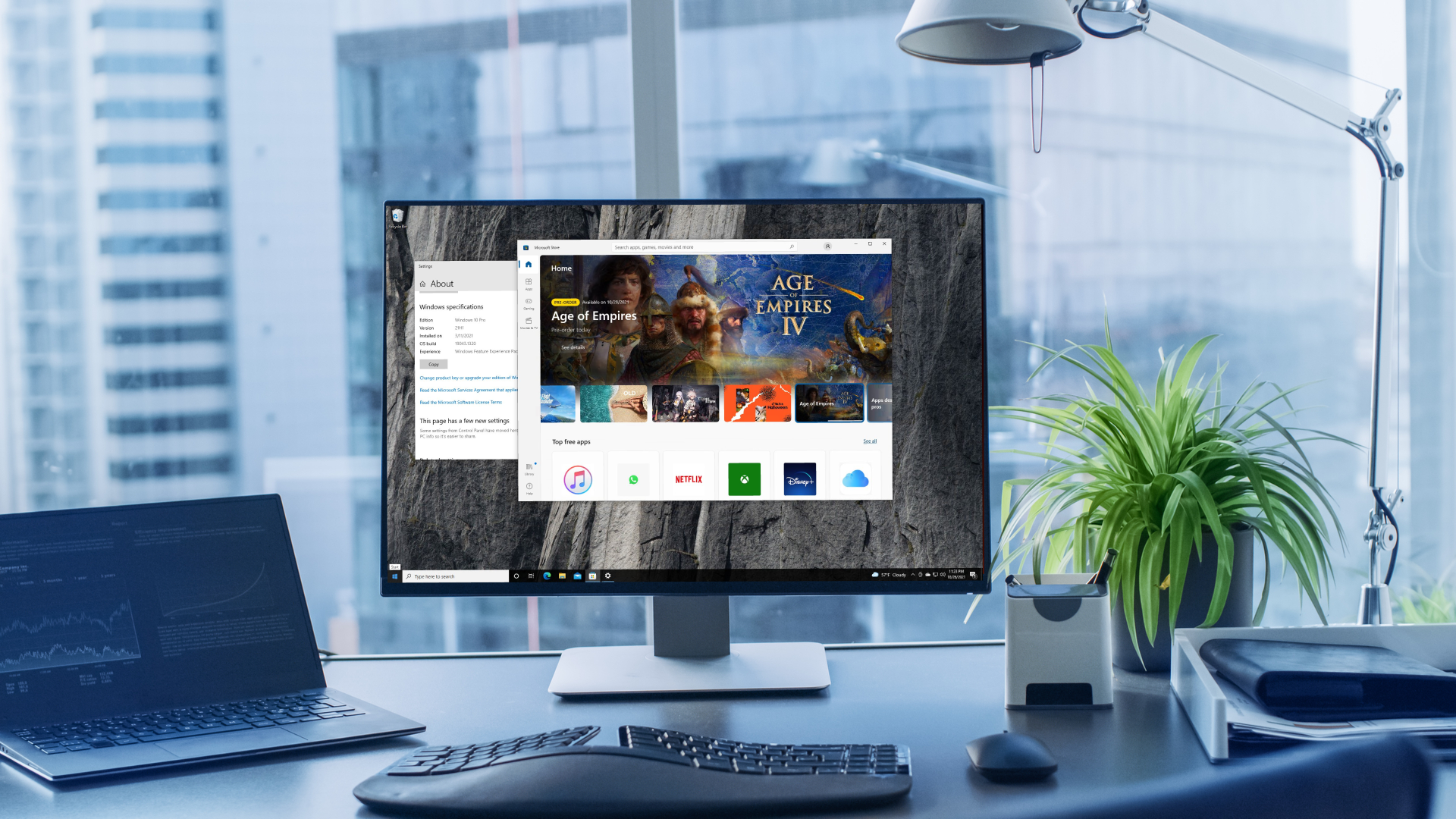
לפעמים צריך לאפס את המחשב להגדרות היצרן. אולי אתם משדרגים וצריכים לנקות אותו לפני שאתם מוסרים אותו, או שאולי יש לכם וירוס או בעיות של מנהל התקן פגום שלעתים קרובות נפתרות באיפוס נקי.
בעוד שהשלבים דומים במידה מסוימת למה שהיית עושה עם מק, אנחנו נתמקד במחשבים מבוססי Windows. לכן, אם אתם בעלי אחד המחשבים הטובים ביותר שמריץ את מערכת ההפעלה של מיקרוסופט (או אפילו מחשב בינוני), תוכלו לבצע את ההוראות כאן כדי לבצע איפוס להגדרות היצרן.
אם אתם מתכננים לעשות זאת, שימו לב שבעוד שהשלבים פשוטים וההתחלת התהליך אורכת דקות ספורות, התהליך כולו יכול להימשך מספר שעות מכיוון שהמחשב שלכם מנקה לחלוטין את כל הקבצים והתוכניות שהצטברו לאורך זמן. עם זאת, לאחר שתתחילו את התהליך, תוכלו לסיים את התהליך לאחר הדקות הראשונות. נציין מתי תוכלו לעשות זאת בהמשך.
שלבים לאיפוס המחשב להגדרות היצרן
- עבור להגדרות שחזור
- התחל את תהליך האיפוס
- בחרו אם לשמור את הקבצים שלכם
- בחר כיצד ברצונך להתקין מחדש את Windows
- פעל לפי ההוראות שעל המסך
- המתן עד להשלמת סרגל ההתקדמות
כלים ודרישות
- מחשב Windows
- גישה לאינטרנט או כונן USB לשחזור
מדריך שלב אחר שלב
1. עבור להגדרות שחזור
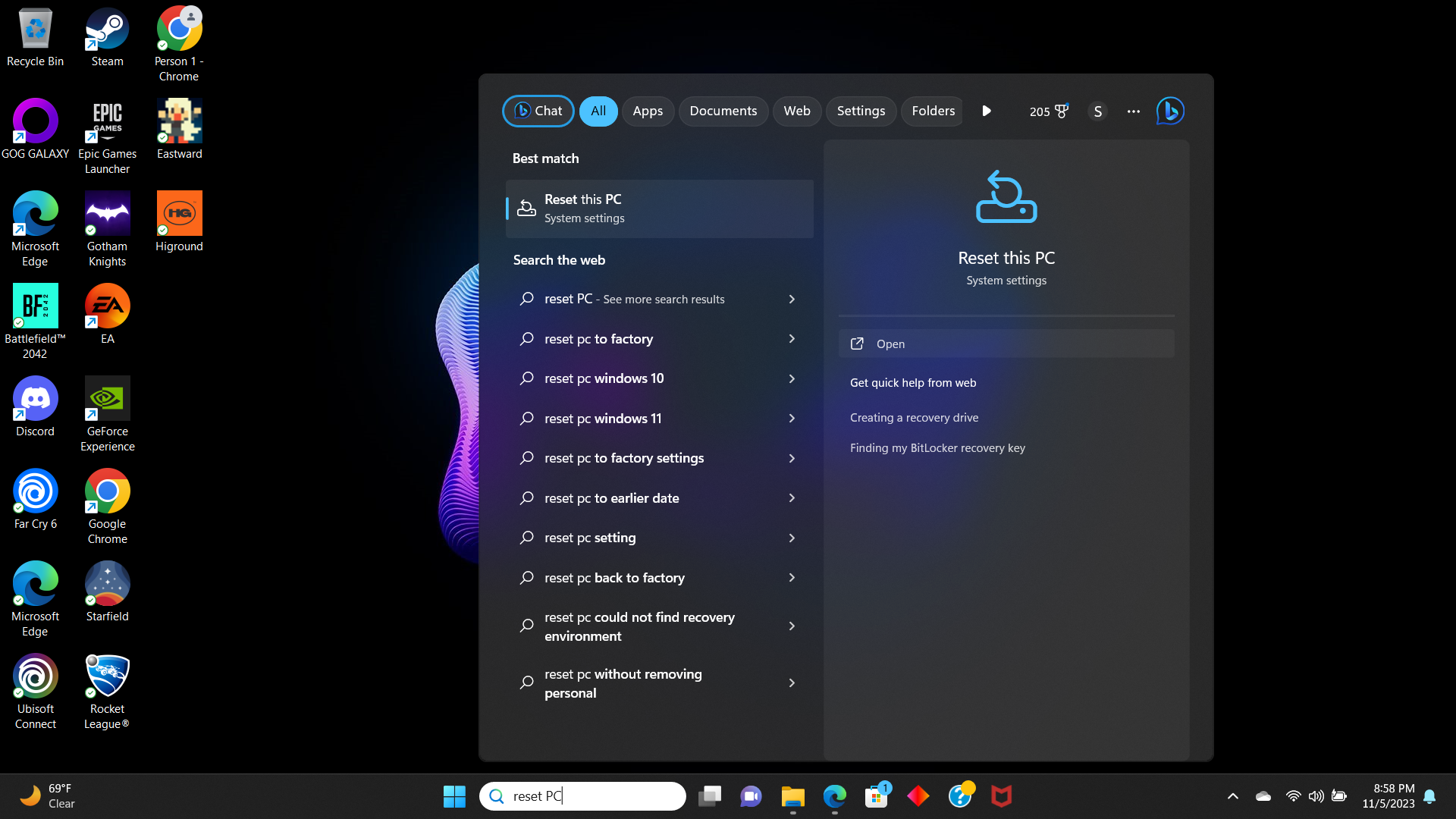
כדי לעבור להגדרות השחזור, הקלד הגדרות שחזור או איפוס מחשב זה ולחץ על פתח או על הסמל . לחלופין, אם אפליקציית ההגדרות פתוחה, לחץ על מערכת > הגדרות שחזור .
2. התחל את תהליך האיפוס
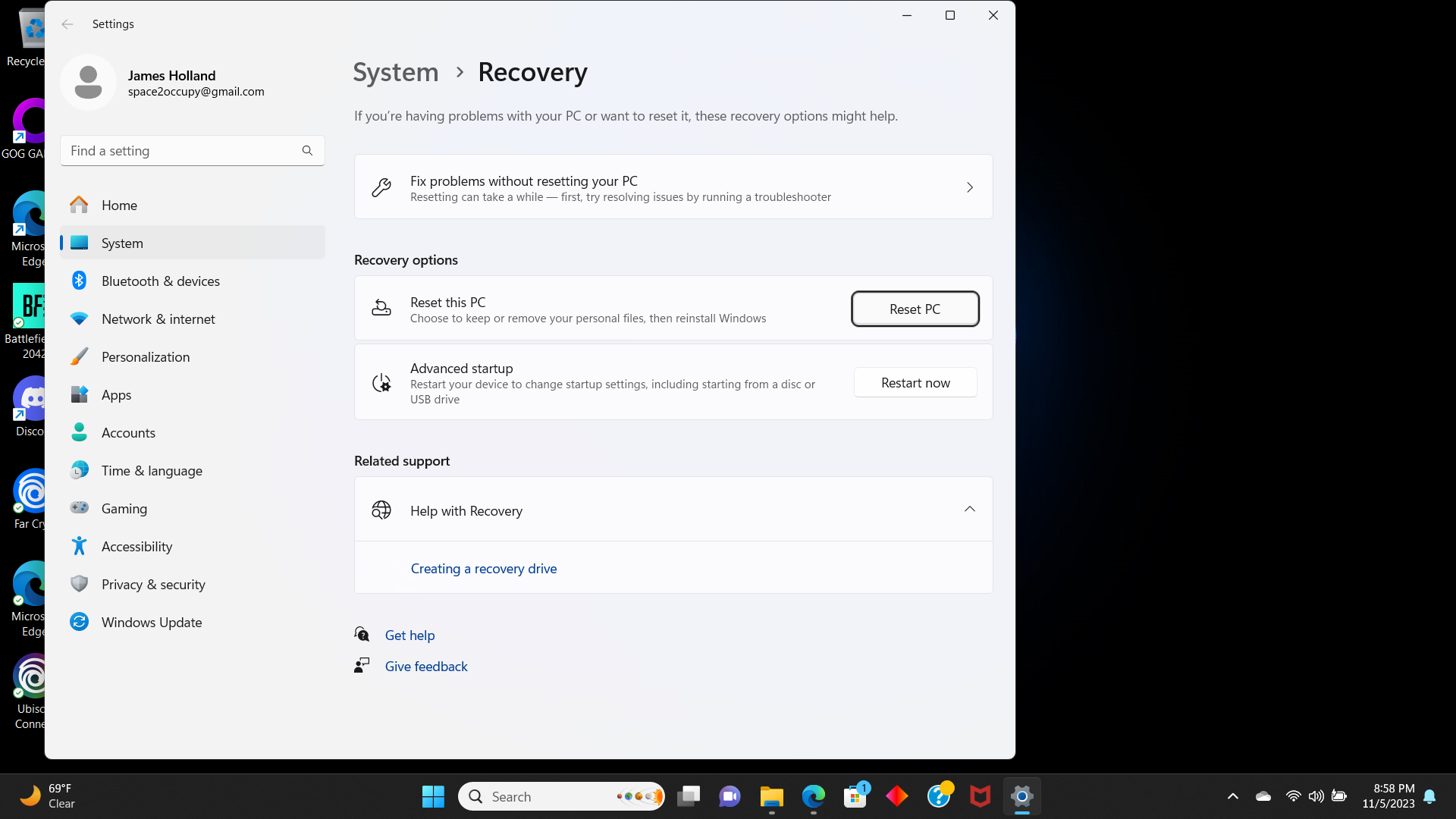
לאחר פתיחת דף הגדרות השחזור, לחץ על איפוס מחשב זה במרכז החלון.
3. בחרו האם לשמור את הקבצים שלכם
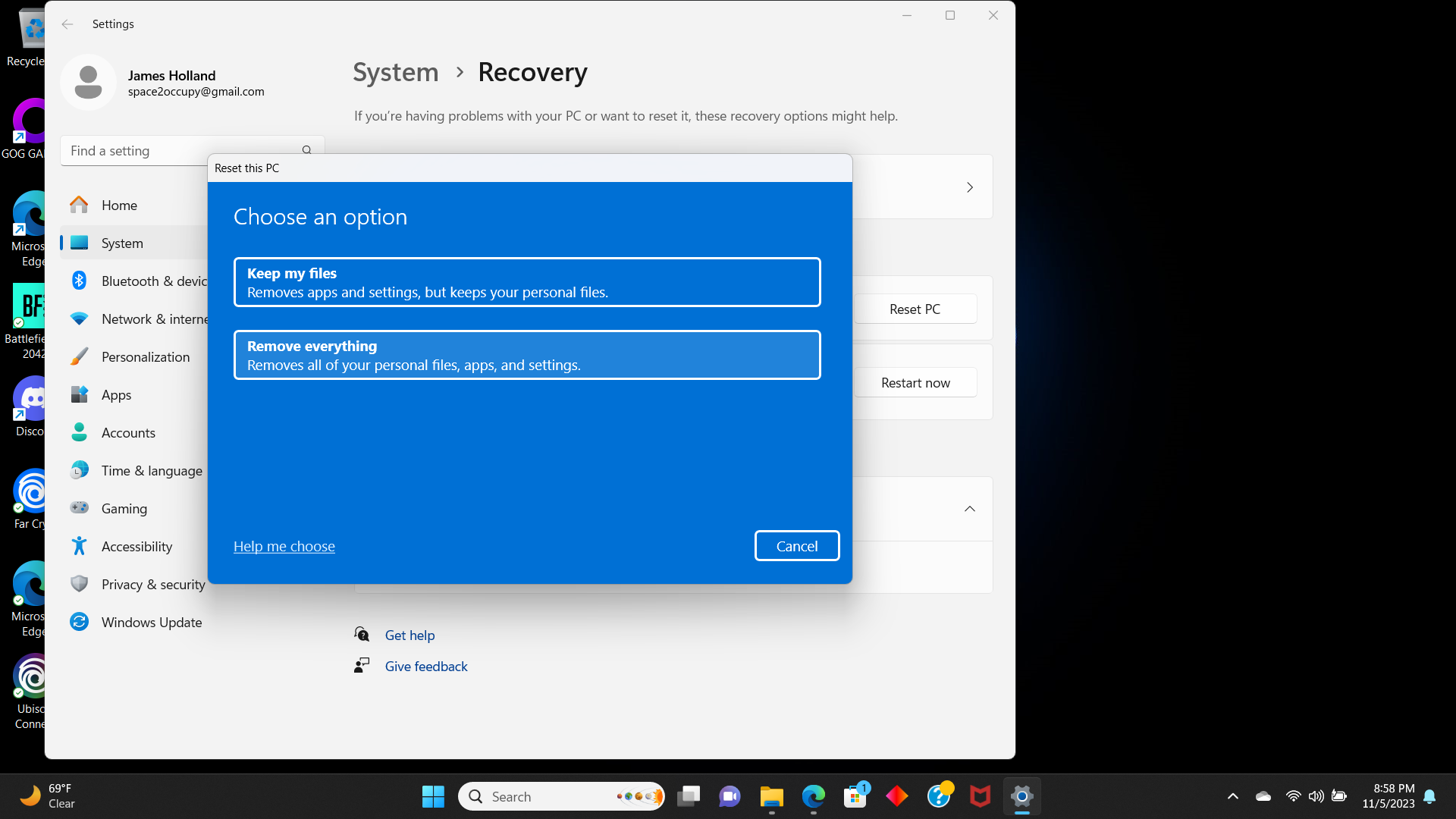
יופיע חלון עם רקע כחול שישאל אם ברצונך לשמור את הקבצים האישיים שלך או להסיר את הכל. בחר באפשרות הראשונה אם אתה רק מנסה לנקות כמה מנהלי התקנים או בעיות תוכנה פגומות. אם אתה מתכנן להעביר את המחשב למישהו אחר, בחר באפשרות השנייה. לכן, בחר " שמור את הקבצים שלי" או "הסר הכל" בהתאם למצבך הנוכחי.
4. בחר כיצד ברצונך להתקין מחדש את Windows
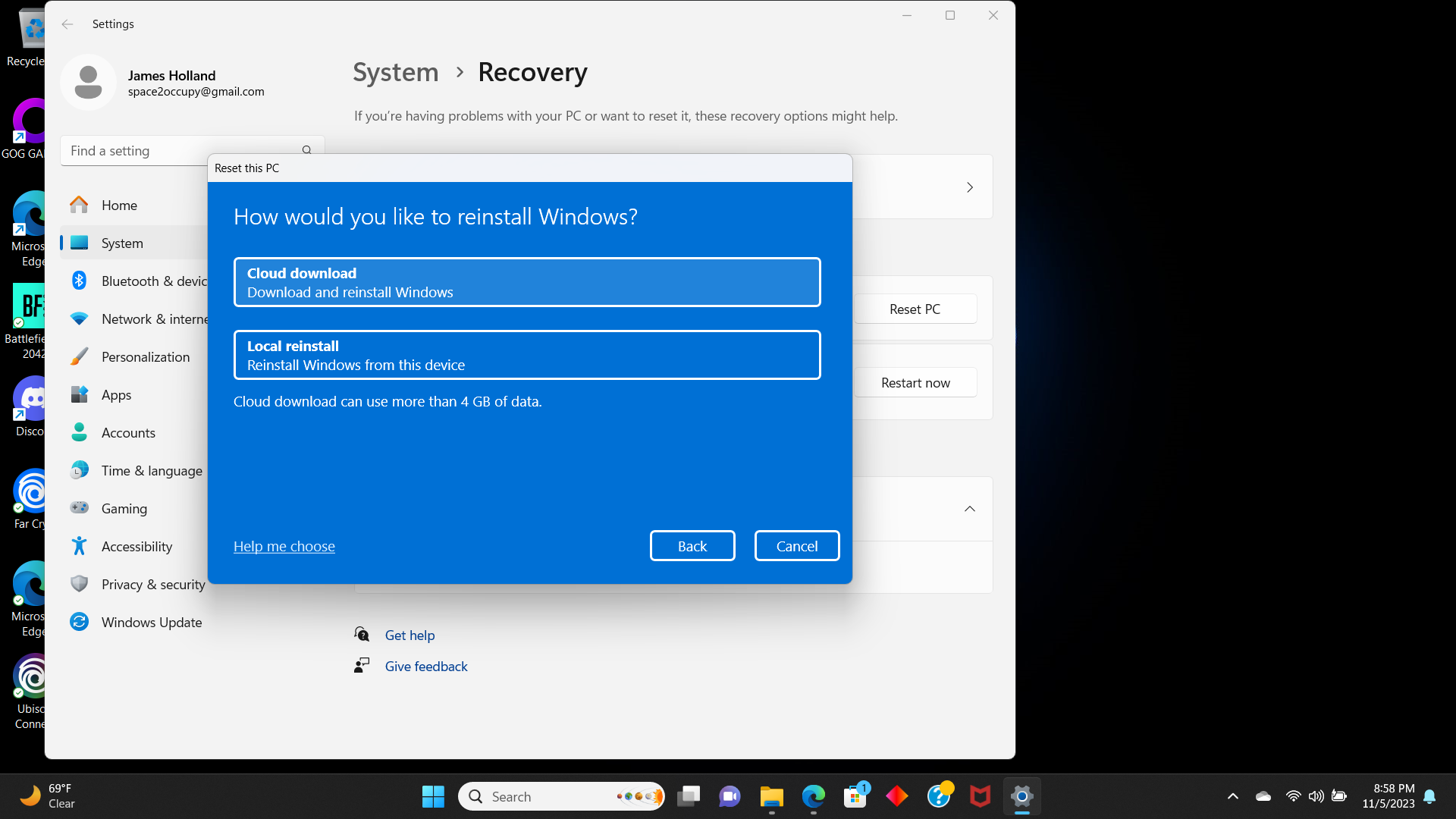
בחירה חדשה תופיע באותו חלון קופץ, ותיתן לכם אפשרות להתקין מחדש את Windows דרך חיבור לאינטרנט או מדיה פיזית. אם אין לכם חיבור לאינטרנט ויש לכם כונן שחזור, כדאי לכם לבחור באפשרות השנייה. לכן, בחרו הורדה בענן או התקנה מחדש מקומית, בהתאם לסוג המתאים יותר.
5. פעל לפי ההוראות שעל המסך
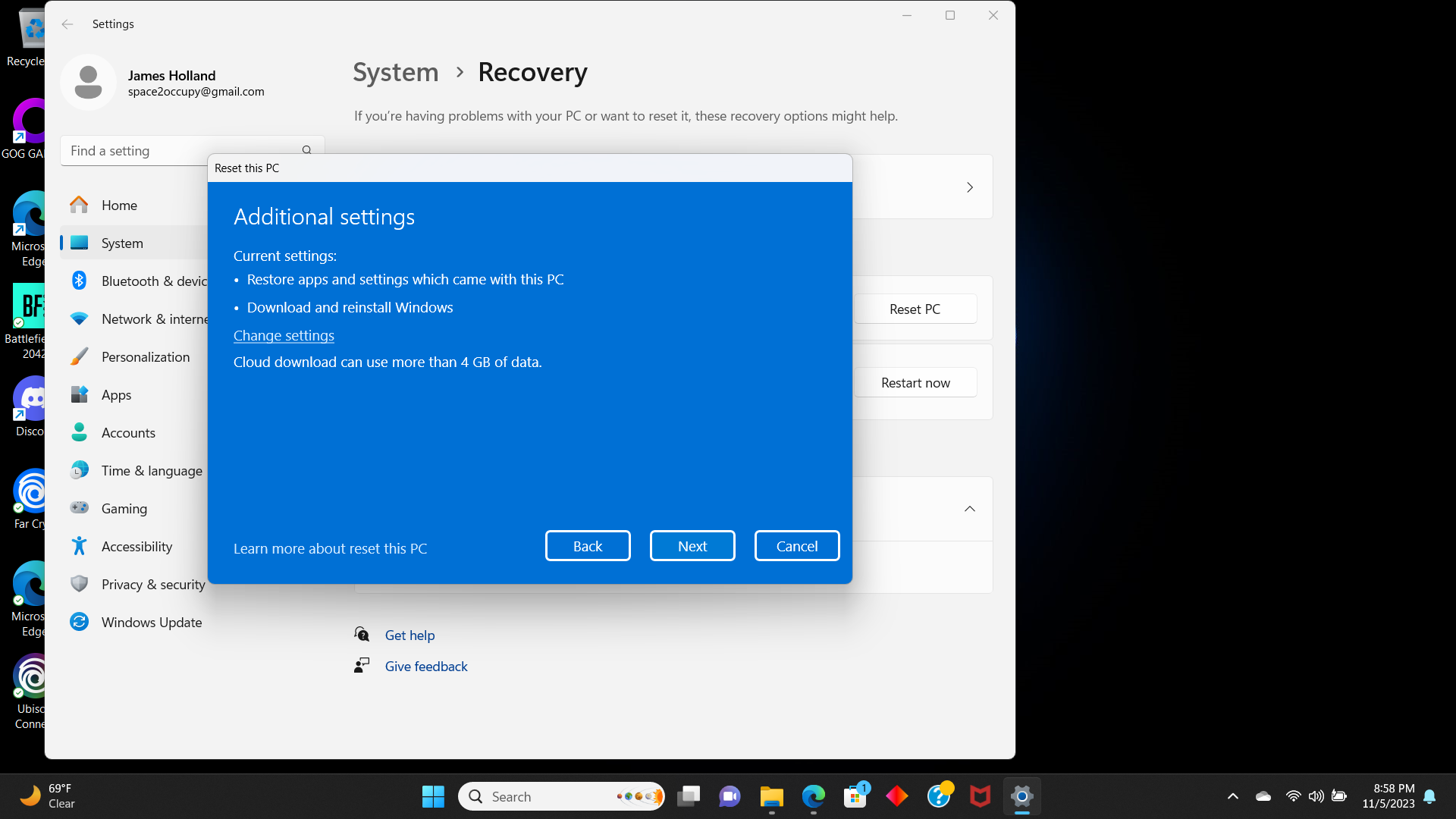
כעת אמורה להופיע אותה חלון קופץ עם הגדרות נוספות , כדי לבדוק אילו שינויים יבוצעו. בחר הבא . לאחר מכן, החלון הקופץ ייתן לך סקירה אחרונה של מה יבצע האיפוס. לחץ על איפוס כשתהיה מוכן. אם אתה משתמש בכונן שחזור עבור ההתקנה הנקייה, עכשיו זה הזמן לחבר אותו ליציאת USB.
6. המתן להשלמת סרגל ההתקדמות
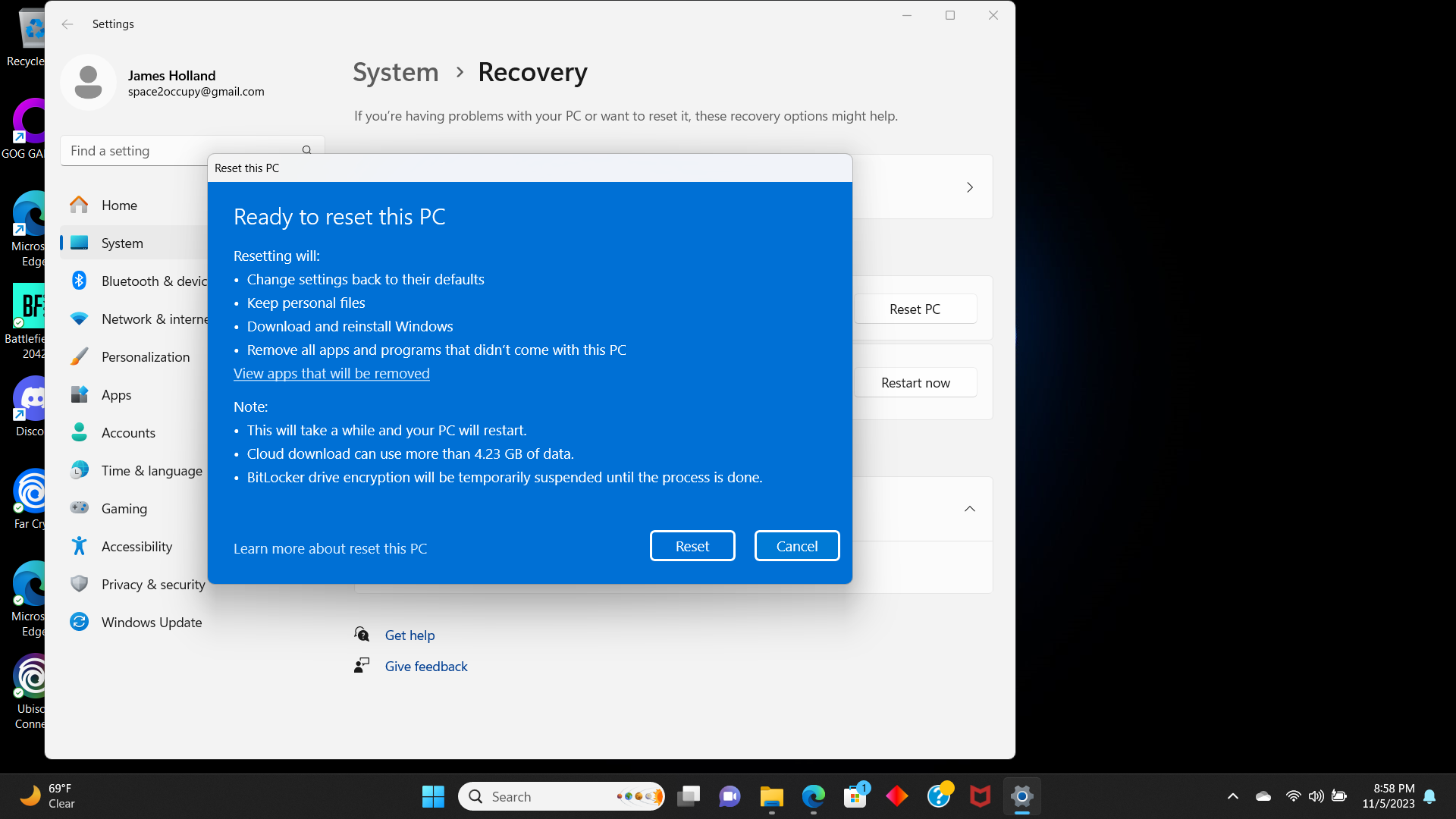
לאחר שתלחצו על איפוס , מערכת ההפעלה תמשיך מכאן ותציג לכם סרגל התקדמות עד להשלמת האיפוס להגדרות היצרן. ודאו שהמכשיר שלכם נשאר מחובר לחשמל במהלך תהליך זה. כל שעליכם לעשות הוא להמתין עד לסיום.
מחשבות אחרונות
אם אין לכם גישה לאינטרנט, תצטרכו ליצור כונן שחזור באמצעות דיסק און קי. אמנם זה מעבר לתחום העיסוק של מאמר ספציפי זה, אך זהו תהליך פשוט ( לפי מיקרוסופט ). רק ודאו שיש לכם כונן USB עם לפחות 16 ג'יגה-בייט של שטח אחסון, לאחר מכן הקלידו "צור כונן שחזור" בשורת החיפוש ופעל לפי ההוראות שעל המסך.
מומלץ לעשות זאת לפני שתיתקלו בבעיות. עם זאת, אם אתם באמצע איפוס להגדרות היצרן של המחשב, שאינו מקבל גישה לאינטרנט (אולי מנהל התקן Wi-Fi פגום), השתמשו במחשב Windows אחר כדי ליצור את כונן השחזור.
בלי קשר לאופן שבו תנקטו זאת, ידיעת אופן ביצוע איפוס להגדרות היצרן היא כלי חשוב ויכולה להקל על החיים כשאתם מנסים למכור מחדש את המחשב שלכם או לפתור בעיות תוכנה בסיסיות.
אולי גם תאהבו
- Windows 11 Copilot עושה שובבות דיגיטלית עם סמלי שולחן עבודה …
- המחשב הנייד הטוב ביותר עם Windows: מחשבי ה-Windows 11 המובילים…
- ביליתי שעות בניסיון לשחזר את ה-Bluetooth במחשב הנייד שלי לאחר …
- כיצד להתקין ולהשתמש ב-Threads ב-Windows 11